- Facebook introdujo una función que protege tus datos al evitar que los usuarios tomen capturas de pantalla o los descarguen.
- Kaitske perfili fotosid ja teisi andmeid, aktiveerige Guardia de Perfili foto või piirake publikut ja Facebooki.
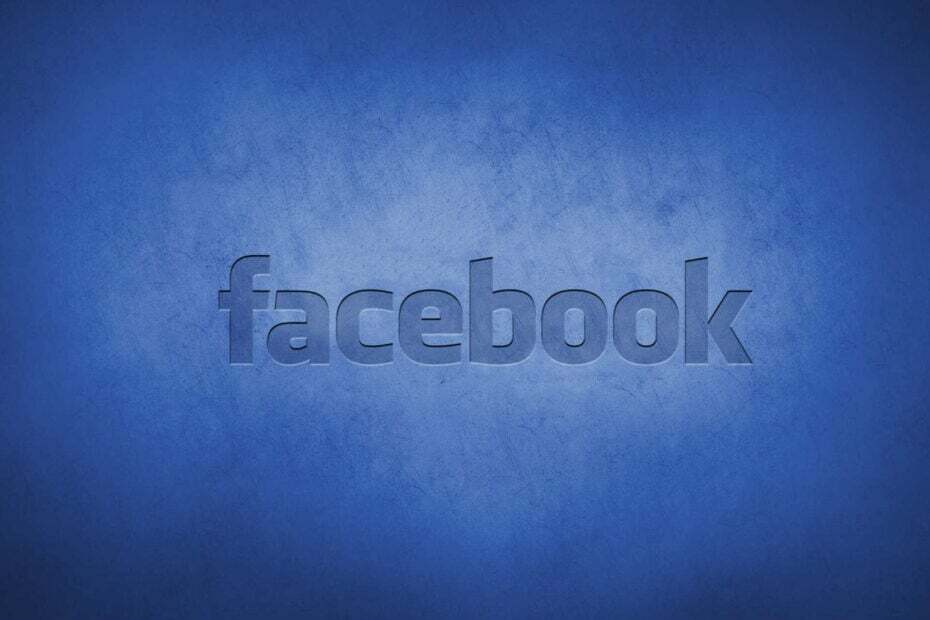
En el pasado, cualquiera podía descargar tu foto de perfil de Facebook o tomar una captura de pantalla de ella con fines maliciosos.
Los estafadores se aprovechaban de esta vulnerabilidad para robar identidades. Sin embargo, gracias a la función de protección de capturas de pantalla de Facebook, tu foto de perfil está segura en la plataforma.
Por otro lado, el usuario puede no tener malas intenciones y probablemente necesite la foto de perfil para algo legítimo.
En estos casos, es mejor que la persona se comunique contigo y te solicite la foto. ¿Deseas aprender cómo proteger tu foto de perfil de Facebook de las capturas de pantalla y las descargas? Lee esta guía.
¿Kas aktiveerite Facebooki pildistamise kaitsmise?
1. Kasutage Facebooki pildistamist
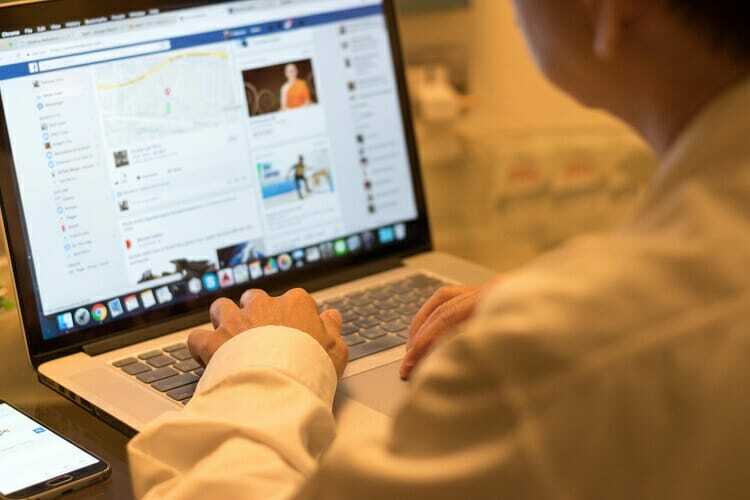
- Külastage Facebooki ja alustage sessiooni en tu cuenta.
- Ve a su página de perfil de Facebook.
- Haz kliki ja fotode perfil.
- Selectiona el enlace Opciones debajo de la foto.
- En elú kontekstuaalne, valik Activar Protección de Foto de Perfil.
2. Oculta tu perfil de los desconocidos
- Inicia sesión en tu cuenta de Facebook.
- Haz clic en la flecha hacia abajo en la esquina superior derecha de tu pantalla.
- Desde el menu desplegable, selecciona Seadistamine.
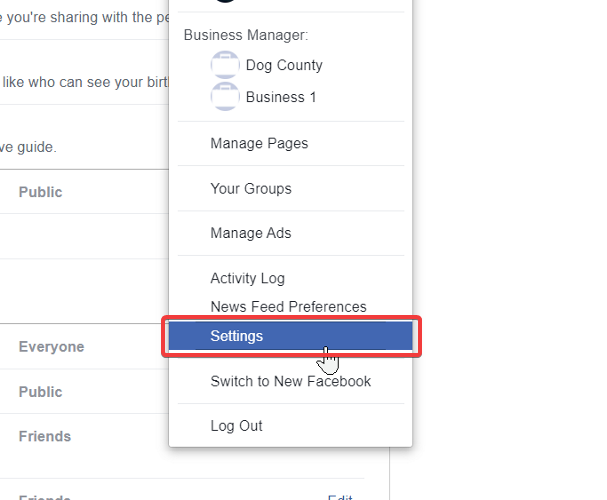
- Ve a la pestaña Privaatsus en el panel izquierdo.
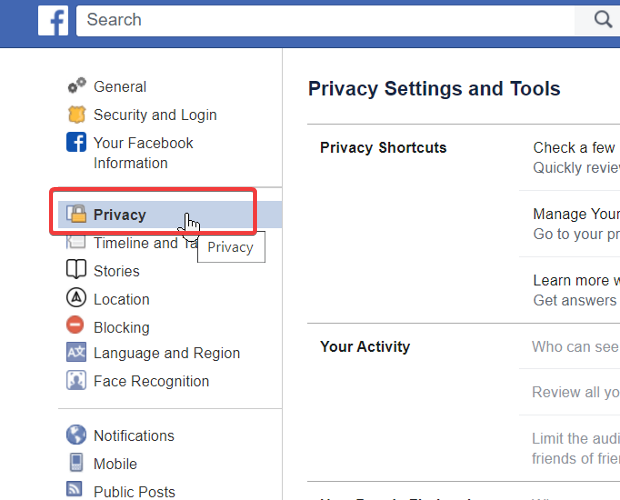
- Desplázate hacia abajo hasta la sección Tu Actividad.
- Haz clic en el botón Toimetaja a la derecha de la option ¿Quién puede ver futuras publicaciones? valikun.
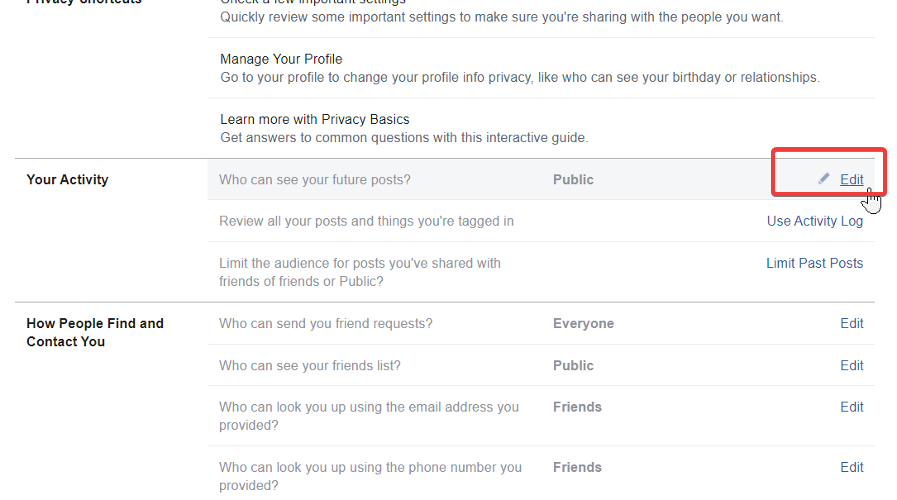
- Haz kliki en Público y selectiona la option más adecuada.
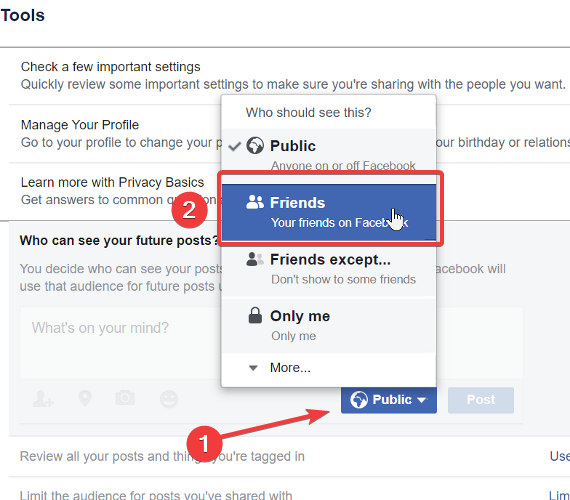
- Ve a Limitar las últimas publicaciones.
- Haz clic en los botones Limitar últimas publicaciones.
- Cambia la configuración como lo hizo en el paso 7 eesmine.
Märkus: Kas valida ¿Quién puede ver tus futuras publicaciones? protege el contenido que publiques después de modificar estas configuraciones. Limitar tus últimas publicaciones protege tu contenido existente.
El primer método de protección de capturas de pantalla de Facebook no oculta tu perfil a todos, soolo hace imposible que descarguen la foto. Lõplikult descargan o toman una captura de pantalla de tu foto de perfil, nunca podrán subirla a Facebook.
La siguiente solución protege tu privacidad al mostrar tu contenido solo a las personas que elijas. Dependiendo de tus necesidades de privacidad, puedes utilizar cualquiera de estos métodos.
¿Sigues teniendo probleeme?
PATROCINADO
Si las sugerencias que te dimos arriba no solucionaron el problem, es probable que tu PC esté lidiando con errores de Windows más graves. En ese caso, te recomendamos escoger una herramienta como Fortect para arreglar los problems eficientemente. Después de instalarla, haz clic en el botón Ver & Arreglar presiona Comenzar ja Reparar.
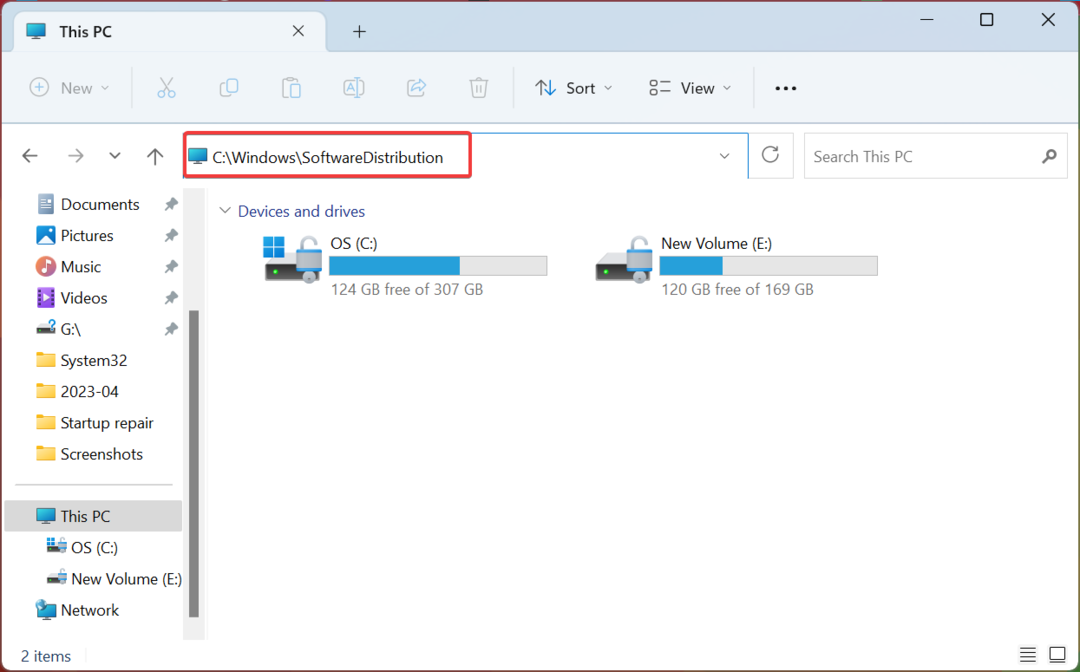
![¿Tu Explorador de Archivos Falla Tras Hacer Clic Derecho? [Guía]](/f/285121f53ac153238a555363a2f9bfc4.png?width=300&height=460)
